Sida loo waafajiyo qoraalada dhejiska ah ee isticmaalayaasha iyo kumbuyuutarrada, 7 tillaabo
Mid ka mid ah akhristayaashayada ayaa rabay inuu isticmaalo Notes(Sticky Notes) -ka dhejiska ee xisaabaadka isticmaalaha iyo kombuyuutarada Windows -ka oo ay ku wada shaqeeyaan. Nasiib darro, Sticky Notes ma awoodo inay tan si caadi ah u saarto. Waxa kaliya oo ay ku kaydisaa qoraaladaada ku salaysan akoon kasta oo isticmaale. Si kastaba ha ahaatee, iyada oo in yar oo la jabsado, waxaad samayn kartaa qoraaladaada isku dhejinta inta u dhaxaysa isticmaalayaasha iyo kombiyuutarada. Hagahan ayaa ku tusi doona sida loo sameeyo taas.
FIIRO GAAR AH:(NOTE:) Hagahan waxa uu khuseeyaa dhammaan noocyada casriga ah ee Windows: Windows 7, Windows 8.1 iyo Windows 10 .
Talaabada 1. Xidh qoraalada dhegdhegaysan
Haddii aad sii furto qoraallada dhejiska ah(Sticky Notes) , nidaamka oo dhan wuu fashilmi doonaa. Hubi(Make) inay ku xiran tahay dhammaan xisaabaadka isticmaalaha ee aad rabto inaad sameyso nidaamkan.

Tallaabada 2. Set Windows/File Explorer si aad u muujiso faylalka qarsoon iyo faylalka
Notes Sticky waxay(Sticky Notes) ku kaydisaa xogteeda gal qarsoon oo aanay soo bandhigin Windows Explorer gudaha Windows 7 ama File Explorer gudaha Windows 8.1 iyo Windows 10 . Si aad u heshid, waxaad u baahan tahay inaad karti u geliso "muuji faylasha qarsoon, faylalka iyo darawallada"("Show hidden files, folders and drives") gudaha Windows/File Explorer . Cashar muujinaya sida loo suurtageliyo doorashadan iyo kuwa kale, ayaa laga heli karaa halkan: Sida loo hagaajiyo Windows & File Explorer iyadoo la adeegsanayo Xulashada Faylka(How to improve Windows & File Explorer using Folder Options) .

Talaabada 3. Ku kaydso qoraaladaada dhejiska ah
Habka soo socdaa wuxuu u nugul yahay khaladaadka iyo dhibaatooyinka haddii aadan aad uga taxaddarin. Taasi waa sababta ay ugu wanaagsan tahay in marka hore la sameeyo kayd qoraaladaada dhejiska(Sticky Notes) ah ee jira . Fur Windows/File Explorer oo tag "C:\Users\ Your Username \AppData\Roaming\Microsoft\Sticky Notes" . Hubi inaad ku beddesho "Magacaaga("Your Username") isticmaale" magaca xisaabaadkaaga isticmaale.

Ka dib, koobi ka samee faylka lagu magacaabo StickyNotes.snt USB (StickyNotes.snt)drive(USB) ama gal kale oo ka mid ah qalabkaaga Windows . Dhammaan qoraalladaadu waxay ku kaydsan yihiin hal fayl.
Tallaabada 4. Soo deji(Download) oo socodsii Steam Mover
Steam Mover waa codsi uu sameeyay Paul Traynier si uu kaaga caawiyo inaad ka dhaqaajiso ciyaaraha Steam-ka "C:" u wado qayb kale iyo gal. Si kastaba ha ahaatee, waxa kale oo si guul leh loogu isticmaali karaa ujeeddadeena ah isku xidhka Qoraalada Dheefanka ah(Sticky Notes) .
Codsigu wuxuu isticmaalaa dhibcaha isgoysyada NTFS(NTFS junction points) - muuqaal Windows oo aad u adag oo loo isticmaalo Windows Vista , Windows 7 , Windows 8.1, iyo Windows 10, taas oo u oggolaanaysa abuurista xiriiryo calaamad u dhexeeya faylalka laga helo meelo kala duwan. Abuuritaanka isku xirka astaanta ah waxaa ka mid ah adeegsiga degdega ah ee amarka(Command Prompt) iyo fahamka ereybixinno iyo amarro badan oo adag.
Dhaqdhaqaaqa Steam(Steam Mover) waa mid cajiib ah sababtoo ah waxay baabi'isaa dhammaan kakanaanta qof kastana wuu la shaqeyn karaa, iyada oo aan dhib badan lahayn. Markaad socodsiiso Steam Mover , hubi inaad midig-guji (ama dheeraato) oo ku taal guji/taabo "Run as administration"("Run as administrator") .

Talaabada 5. Isticmaal Steam Mover si aad u abuurto xidhiidh calaamad ah qoraaladaada dhejiska ah(Sticky)
Dhanka bidix ee daaqada Steam Mover , halkaas oo ay ku qoran tahay (Steam Mover)"Steam Apps Folder Common"("Steam Apps Common Folder") , dooro galka meesha Sticky Notes ku kaydinayo xogtiisa hadda: "C:\Users\Your Username\AppData\Roaming\Microsoft" . Hubi inaad ku beddeshay Isticmaalahaaga(Your Username) magaca isticmaalahaaga dhabta ah. Ha dooran folder-hoosaadka Sticky Notes , kaliya waalidkeed - galka Microsoft . Dhawaan ayaad arki doontaa sababta.

Dhanka midig, meesha ay ku qoran tahay "Faylka Beddelka ah"("Alternative Folder") , dooro galka meesha aad rabto in qoraalladaada dhejiska(Sticky Notes) ah lagu kaydiyo mustaqbalka. Halkan sidoo kale, dooro kaliya waalidka galka meesha ay qoraaladaada lagu kaydin doono.
Tusaale ahaan, waxaan rabaa in aan ku kaydiyo qoraaladayda "D:\OneDrive\Sticky Notes" si ay qoraaladayda u dhexgalaan ma aha oo kaliya inta u dhaxaysa isticmaalayaasha maxalliga ah, laakiin sidoo kale dhammaan aaladaha Windows ee kala duwan , iyada oo la kaashanayo koontada OneDrive . Xaaladdeyda, taasi waxay la macno tahay inaan doortay inaan doorto "D:\OneDrive" .
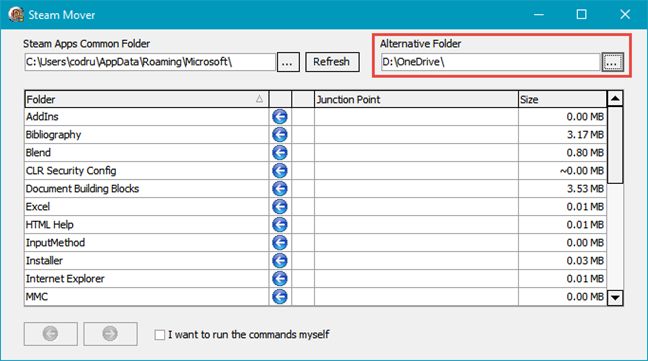
Waxaa xusid mudan, haddii aad doorbidayso adeegyada kale ee kaydinta daruuraha, waxaad isticmaali kartaa mid kasta oo iyaga ka mid ah si aad isugu dhejiso qoraalladaada dhejiska ah(Sticky Notes) . Tusaale ahaan, waxaad isticmaali kartaa Dropbox ama Google Drive . Waxay u shaqeeyaan si la mid ah OneDrive . Waa kan sida aan ugu dhaqaaqnay Dropbox :

Markaad dooratid, Steam Mover wuxuu soo bandhigayaa faylalka hoose ee laga helay galka aad dooratay dhanka bidix. Soo hel folder-hoosaadka Sticky Notes oo ku dooro dhagsi ama taabo. Dabadeed, xagga hoose ee daaqadda Steam Mover , waxaad arki doontaa falaar u jeedda midig. Guji(Click) ama ku dhufo

Dhinaca midig, waxaad arki doontaa jidka cusub halkaas oo Notes Sticky(Sticky Notes) lagu badbaadin doono. Haddii aadan ku haysan galka qoraallada(Sticky Notes) dhegdheg-hoosaadka galka waalidka ee dhinaca midigta laga doortay, qalabku si toos ah ayuu u samayn doonaa. Haddii fayl-hoosaadku yaallo, Steam Mover ayaa ku ogeysiin doona jiritaankiisa.
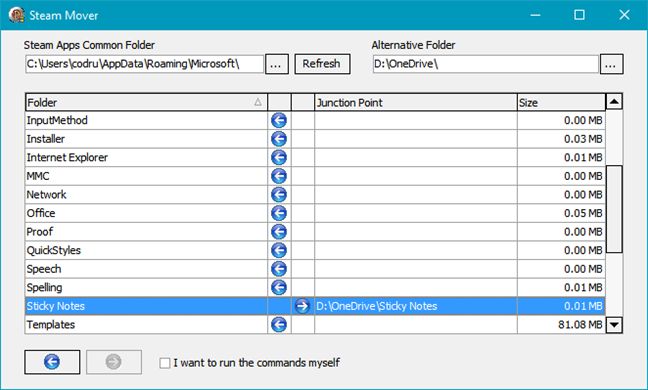
Tallaabada 6. Ku soo celi nidaamkan dhammaan kombuyuutarada iyo/ama xisaabaadka isticmaalaha ee aad rabto inaad isku dhejiso(Sticky) qoraalladaada dhejiska ah
Qoraalada Sticky(Sticky Notes) hadda waa la raray, laakiin kaliya waxaa loogu talagalay koontadaada isticmaale. Haddii aad rabto in aad wax la mid ah ku sameyso xisaabaadka isticmaalaha kale, si ay ula shaqeeyaan qoraal isku mid ah Sticky Notes , ka bax akoonkaaga isticmaale oo gal kuwa kale, mid mid, oo ku celi nidaamka.
Waxaa la mid ah dhammaan kombiyuutarada aad rabto inaad isku dhejiso qoraalladaada dhejiska ah(Sticky Notes) . Gal(Log) kombuyuutarradaas oo ku celi nidaamka, adigoo isticmaalaya koontada kaydinta daruuraha, haddii ay tahay OneDrive, Dropbox , Google Drive , iwm.
Talaabada 7. Ku koobbi qoraalada dhejiska ee la taageeray goobta cusub
Marka aad dejiso dhammaan xisaabaadka isticmaaleyaasha iyo/ama kombayutarada, waxaad ogaan doontaa in Notes-kaaga Sticky(Sticky Notes) ay hadda faaruq yihiin, maqan yihiin. Qaado faylka kaydka ah ee aad ku abuurtay Tallaabada 2(Step 2) oo ku koobi galka cusub ee lagu kaydiyo Notes Sticky .(Sticky Notes)

Marka faylka kaydinta la koobiyo, waxaad dib u bilaabi kartaa adigoo isticmaalaya Notes Sticky(Sticky Notes) . Hadda wixii ka dambeeya waxay la mid noqon doonaan xisaabaadka isticmaalaha iyo kombayutarada aad ku socodsiisay nidaamkan.
Cilad-bixinta : "Ma awoodo inuu bilaabo Notes Sticky(Sticky Notes) . Arrin gelitaanka faylka"
Fursadaha ayaa ah, marka aad dhammayso nidaamka, marka aad rabto inaad ku socodsiiso Notes Sticky(Sticky Notes) qaar ka mid ah akoonnada isticmaalaha ama kumbuyuutarka, waxaad heli fariinta hoos ku muuqata.
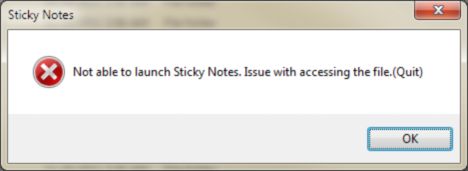
Ha argagixin, sababtoo ah tani waa dhibaatada ogolaanshaha. Koontada isticmaale ee aad isticmaalayso ma laha rukhsad galka cusub ee aad ku kaydiso qoraaladaada dhejiska ah(Sticky Notes) . Akhri casharkan: Lahaanshaha lahaanshaha oo beddel oggolaanshaha faylasha iyo faylalka(Take ownership and change permissions of files and folders) . Waxay ku bari doontaa sida loo siiyo ogolaanshaha akoonkaaga isticmaalaha galkaas.
Ka saarida isku xirka astaanta
Mar waxa laga yaabaa inaad rabto inaad dib u laabato oo aad Sticky Notes ku kaydiso xogteeda galka asalka ah. Si aad meesha uga saarto isku xirka astaanta ah ee aad abuurtay, socodsii Steam Mover mar kale, sida ku cad Tallaabada 4(Step 4) iyo Tallaabada 5(Step 5) . Kadib, dooro isku xirka astaanta ah ee aad abuurtay oo taabo badhanka bidix(Left) , ee ku yaal xagga hoose ee daaqada. Dhaqdhaqaaqa Steam(Steam Mover) wuxuu soo celin doonaa isku xirka astaanta.

Ku soo celi tan dhammaan xisaabaadka isticmaalaha iyo kombayutarada meesha aad rabto in aad dib ugu noqoto habayntii asalka ahayd.
Talooyinka muhiimka ah ee la tixgeliyo!
Waxaa jira hal dhibaato weyn oo ku saabsan xalinta xagga sare. Haddii koontooyin badan oo isticmaale ah iyo/ama kombiyuutaro ay la shaqeeyaan Notes Sticky(Sticky Notes) isku mar, xogta waa la kaydiyaa oo la wada shaqeeyaa oo keliya isticmaalaha xidhay Notes(Sticky Notes) -ku-dhegga . Aad bay muhiim u tahay in qoraallada la isticmaalo hal mar. Ka shaqaynta isku midka ah ee meelo badan oo qoraallo isku mid ah waxay burburin doontaa wax walba oo waxaad waayi doontaa xogta.
Waxa kale oo jira faa'iido weyn nidaamkan. Waxaad isticmaali kartaa galka cusub si aad u waafajiso qoraaladaada daruuraha. Adigoo isticmaalaya OneDrive , Dropbox ama Google Drive , waxaad dooran kartaa galka cusub ee Sticky Notes oo aad ku kaydin kartaa oo aad si joogto ah ugu dhejin kartaa. Sidan, weligaa ma lumin doontid qoraalladaada mar dambe.
Related posts
10 siyaabood oo lagu bilaabo Notes Sticky gudaha Windows (dhammaan noocyada)
Sida Loo Abuuro Qoraallada Aasaasiga ah & Sawirrada Windows Journal
Sida loo waafajiyo Windows 10 Notes-ka dhejiska leh Android ama iPhone kaaga
Sida loo isticmaalo Windows USB/DVD Download Tool
7 siyaabood oo loo yareeyo oo loo kordhiyo apps gudaha Windows 10
Sida loo dhejiyo Start Menu gudaha Windows 11 -
Sida loo isticmaalo kombiyuutarada badan ee Windows 10: Dhammaan waxaad u baahan tahay inaad ogaato
Kaaliyaha Cusboonaysiinta Windows 10: U cusboonaysii ilaa May 2021 Cusbooneysii maanta!
Sida loo xannibo Adobe Flash Player gudaha Google Chrome-ka
Sida loo joojiyo Chrome inuu weydiiyo inuu kaydiyo furaha sirta ah -
Sida loo shido oo loo damiyo Mode mugdiga ah ee Microsoft Edge -
Cilladda hagaaji: Jiid oo tuur oo aan ku shaqayn Windows -
Sida loogu rakibo Windows 11 mid kasta (aan la taageerin) PC ama mashiinka farsamada
The Windows 10 Timeline iyo sida ugu badan ee looga faa'iidaysan karo
5 siyaabood oo aad laba-gujiso adigoo hal gujin gudaha Windows
Sida sawirka loogu daabaco bogag badan, iyadoo la isticmaalayo Windows 10's Rinjiga
12 tabo oo ku saabsan sida loo baadho Windows 10
Sida hal mar loo sameeyo faylal badan -
Windows 10 Qalabka Warbaahinta: Samee usha USB-ga ah ama ISO
6 shay oo aad ku samayn karto Windows 10 App-ka cimilada -
